Forleden dag, mens jeg skrev et indlæg over forhindrer Mac malware, fandt jeg en indbygget indstilling på min computer til en Mac-firewall. Endnu mere overraskende, at min Mac havde en indbygget firewall, var opdagelsen af, at den ikke var aktiveret som standard.
I dette indlæg vil jeg forklare, hvad firewallen gør, hvorfor den ikke er aktiveret som standard, om du skal aktivere den eller ej, og selvfølgelig hvordan du aktiverer den.
Lad os komme ind i det!
Indhold
- Hvad er Mac-firewallen?
- Hvad gør Mac-firewall'en?
-
Skal du bruge den indbyggede Mac-firewall?
- Hvornår skal du bruge Mac-firewall
- Når du ikke skal bruge firewallen
- Sådan konfigureres firewallen på Mac
- De bedste tredjeparts firewalls til Mac
-
Hold din computer sikker ved at bruge firewallen på Mac
- Relaterede indlæg:
Hvad er Mac-firewallen?
Mac-firewallen er det, der er kendt som en applikations-firewall. Der er mere robuste firewalls derude, men den indbyggede mulighed på Mac er ret let.
Specifikt bruges firewallen til at forhindre eksterne computere og servere i at oprette forbindelse til din Mac, når du bruger internettet. Dette kan forhindre visse typer hackingangreb.
Der er andre måder for hackere at bryde din computer ved hjælp af en internetforbindelse, så Mac-firewallen er ikke en komplet løsning. Det er en forholdsvis let løsning. Men som vi vil komme ind på, kan det være bedre end en heftigere løsning for de fleste mennesker.
Hvad gør Mac-firewall'en?
Firewallen forhindrer enheder i at oprette forbindelse til din Mac, når du bruger internettet. For eksempel, hvis du er på kaffebaren, og en anden computerbruger forsøger at infiltrere din Mac ved at udnytte det sårbare offentlige WiFi, vil din Mac-firewall stoppe dem.
Som nævnt er det dog ikke en komplet løsning. Din firewall forhindrer ikke de fleste apps, der allerede er installeret på din computer, i at oprette forbindelse til en ekstern kilde over internettet. For eksempel, hvis du downloader malware ved et uheld, og den app får tilladelse til at passere gennem din firewall, vil den være i stand til at oprette forbindelse til en ondsindet kilde over internettet.
Med andre ord stopper Mac-firewallen indgående angreb, men kun visse udgående angreb. Malware kan stadig narre din firewall (eller dig), når du først har installeret den.
Skal du bruge den indbyggede Mac-firewall?
Jeg var temmelig overrasket over at finde ud af, at Apple med vilje forlader firewallen som standard. Især da Apple er kendt for at være en ret sikker maskine.
Som det viser sig, er det den sikre natur af Mac, der gør den indbyggede firewall valgfri. De fleste brugere vil aldrig bemærke, at de har en firewall meget mindre brug for det.
Hvornår skal du bruge Mac-firewall
Der er dog nogle tilfælde, hvor du bliver nødt til at bruge firewallen. Hvis du er en udvikler, bør du nok slå det til. Det skyldes, at udviklere ofte arbejder med lokal vært, hvilket skaber sårbare kanaler for udenforstående at oprette forbindelse til din Mac.
Firewallen vil forhindre hackere i at udnytte disse use cases og andre lignende tilfælde.
En anden grund til at bruge firewallen på Mac er, hvis du er en person, der regelmæssigt installerer apps på din Mac fra internettet i stedet for App Store. Download af malware uden en firewall aktiveret kan føre til, at malware kontakter en ondsindet server fra din Mac. En firewall vil normalt blokere denne adfærd.
Når du ikke skal bruge firewallen
Selvfølgelig er der en grund til, at Mac har sin firewall deaktiveret som standard, og det er, at de fleste brugere aldrig får brug for det. Hvis du ikke downloader apps over internettet for ofte, og du undersøger dem, før du downloader dem, og hvis du ikke er en udvikler, burde du have det fint.
Ikke alene behøver de fleste brugere ikke at bruge firewallen, men det kan være til gene for mange brugere. Spil på din Mac kan for eksempel blive negativt påvirket af at bruge en firewall. Firewallen blokerer muligvis forbindelsen til dine spil, hvilket gør multiplayer vanskelig.
Det betyder ikke, at du ikke skal aktivere firewallen på Mac. På samme måde som de fleste brugere ikke vil bemærke, hvis det er deaktiveret, vil de fleste brugere heller ikke bemærke, om det er det. Det vil tilføje en minimal mængde sikkerhed såvel som en minimal mængde besvær. Så hvis du vil være på den sikre side, skader det ikke at aktivere det.
Sådan gør du.
Sådan konfigureres firewallen på Mac
Klik på Apple-logoet på menulinjen og derefter Systempræferencer.
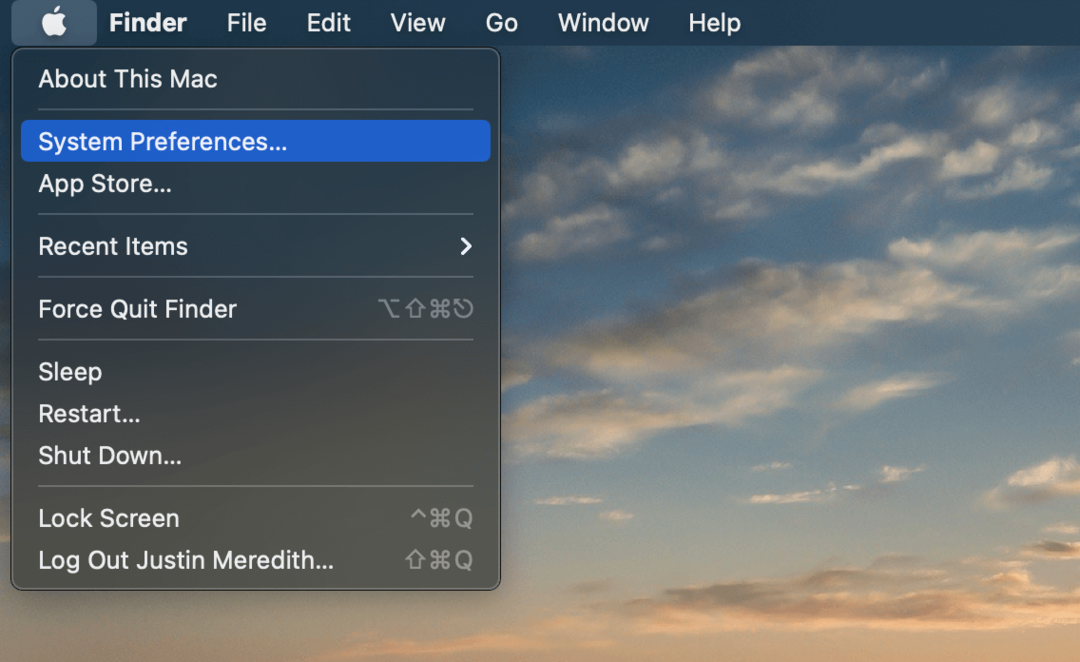
Klik derefter Sikkerhed og privatliv.
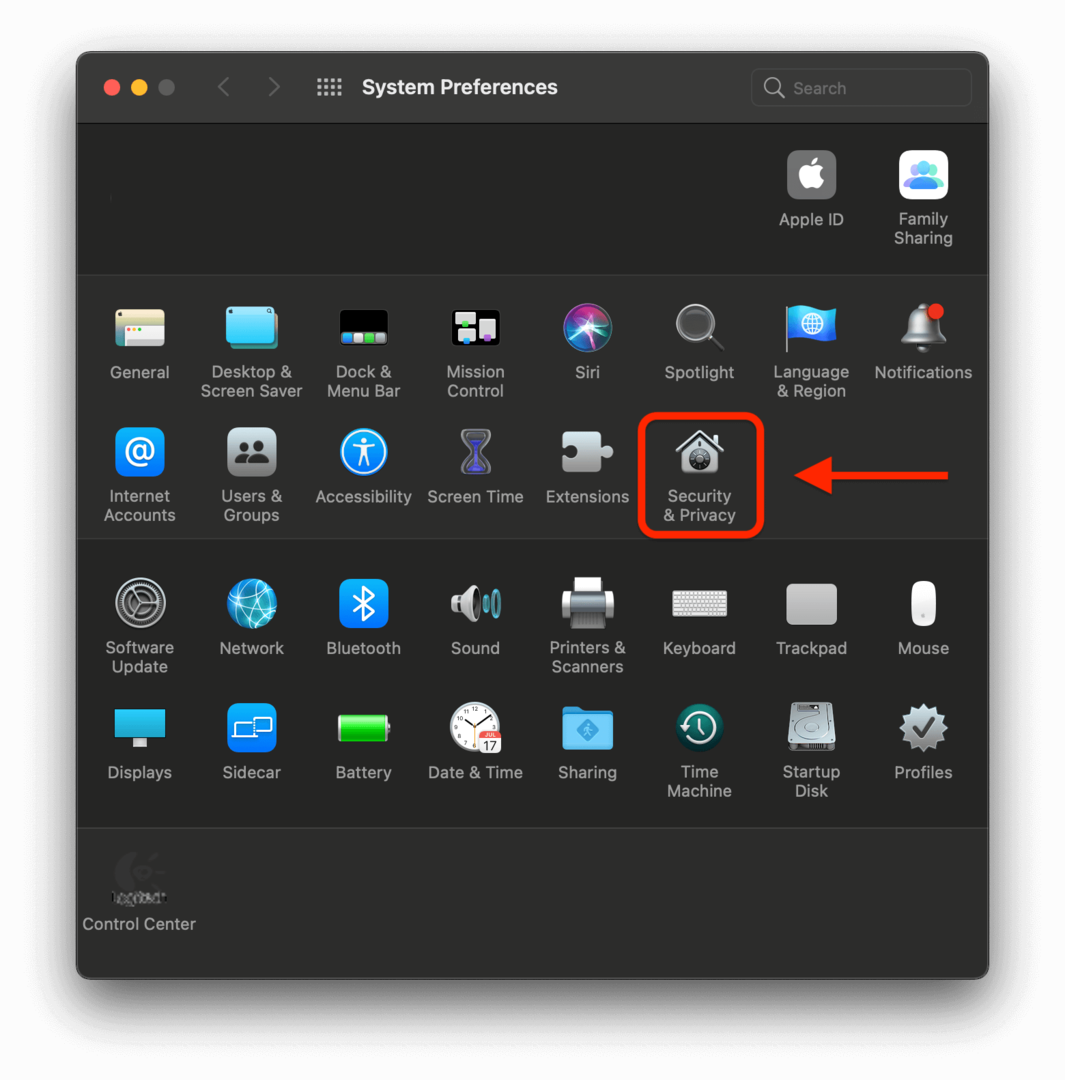
Klik derefter på Firewall fanen.
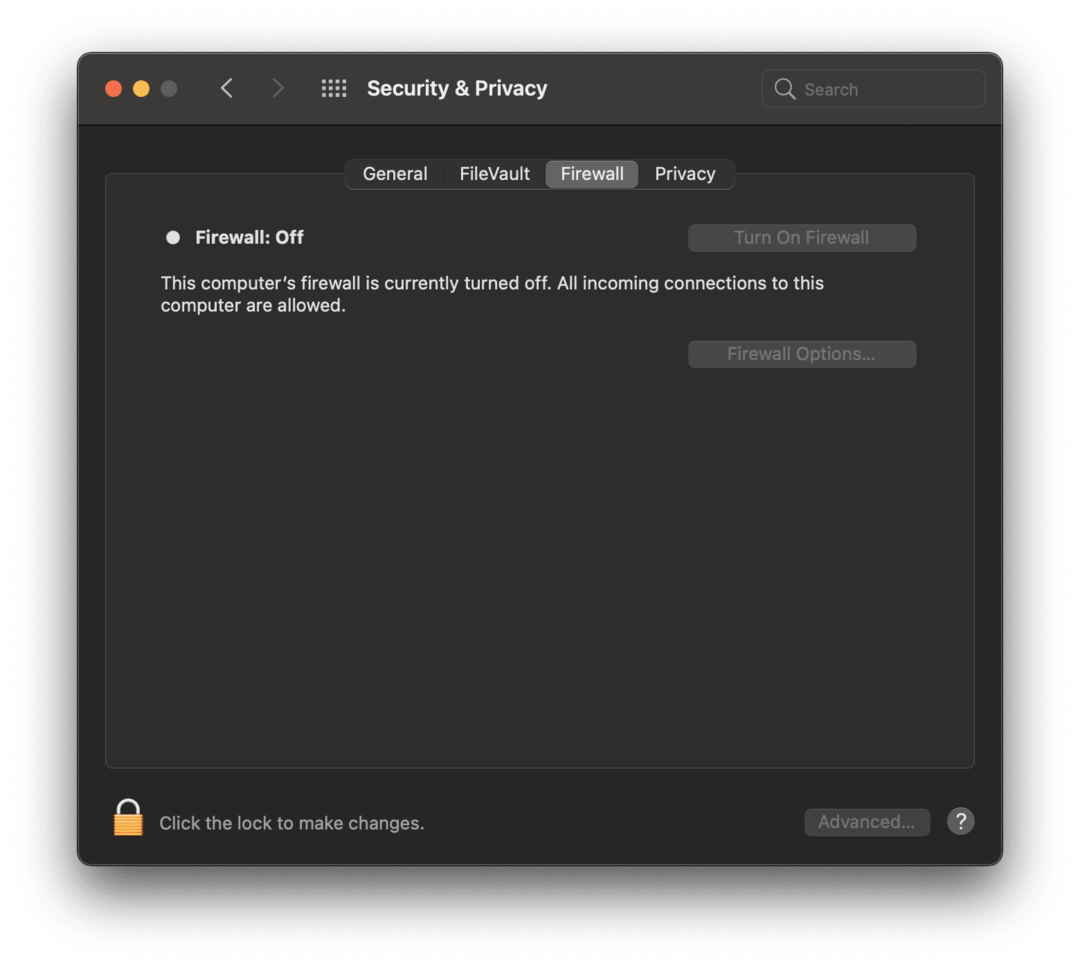
Du vil sandsynligvis se et låseikon nederst til venstre på denne skærm. Klik på den, og indtast derefter din adgangskode for at foretage ændringer på denne skærm.
Når du har indtastet din adgangskode, kan du klikke Slå Firewall til for at tænde din Mac-firewall.
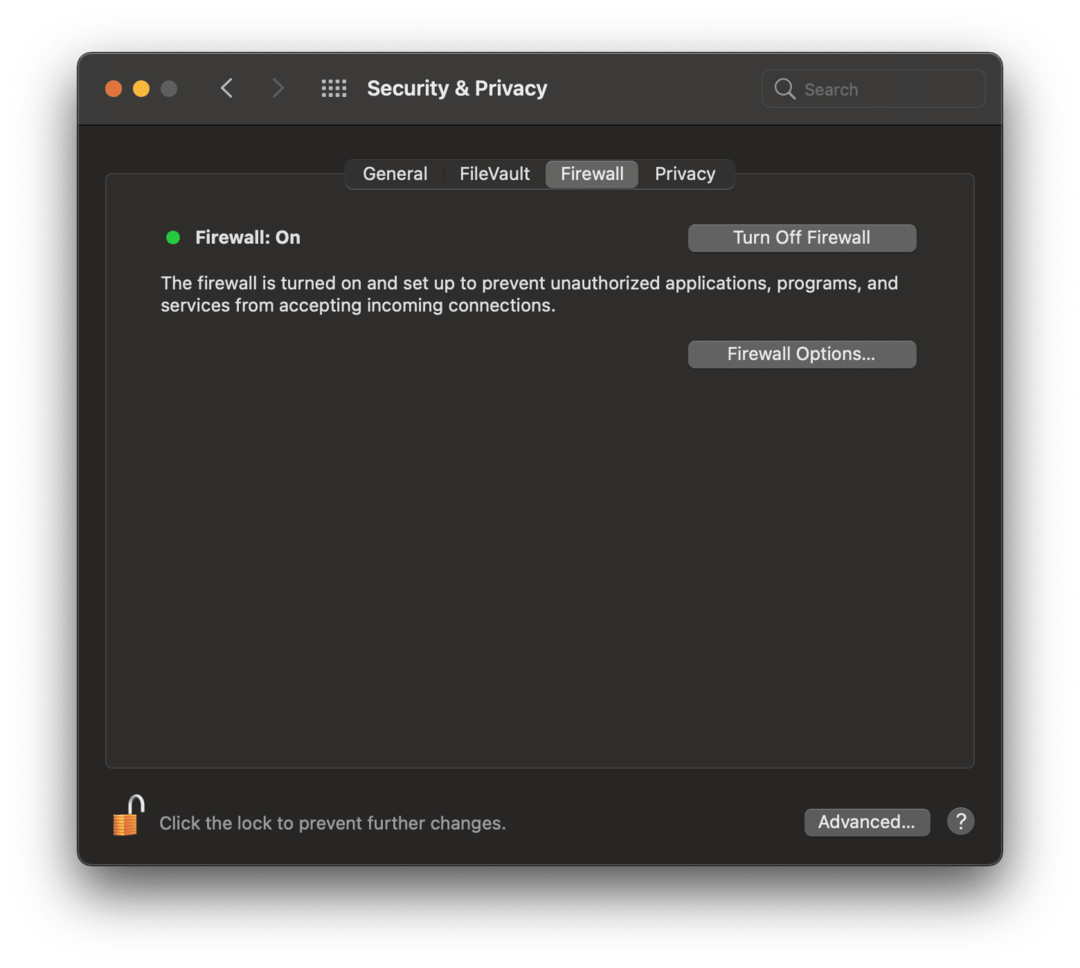
Hvis du vil have større kontrol over din firewall-konfiguration, skal du klikke Firewall-indstillinger....
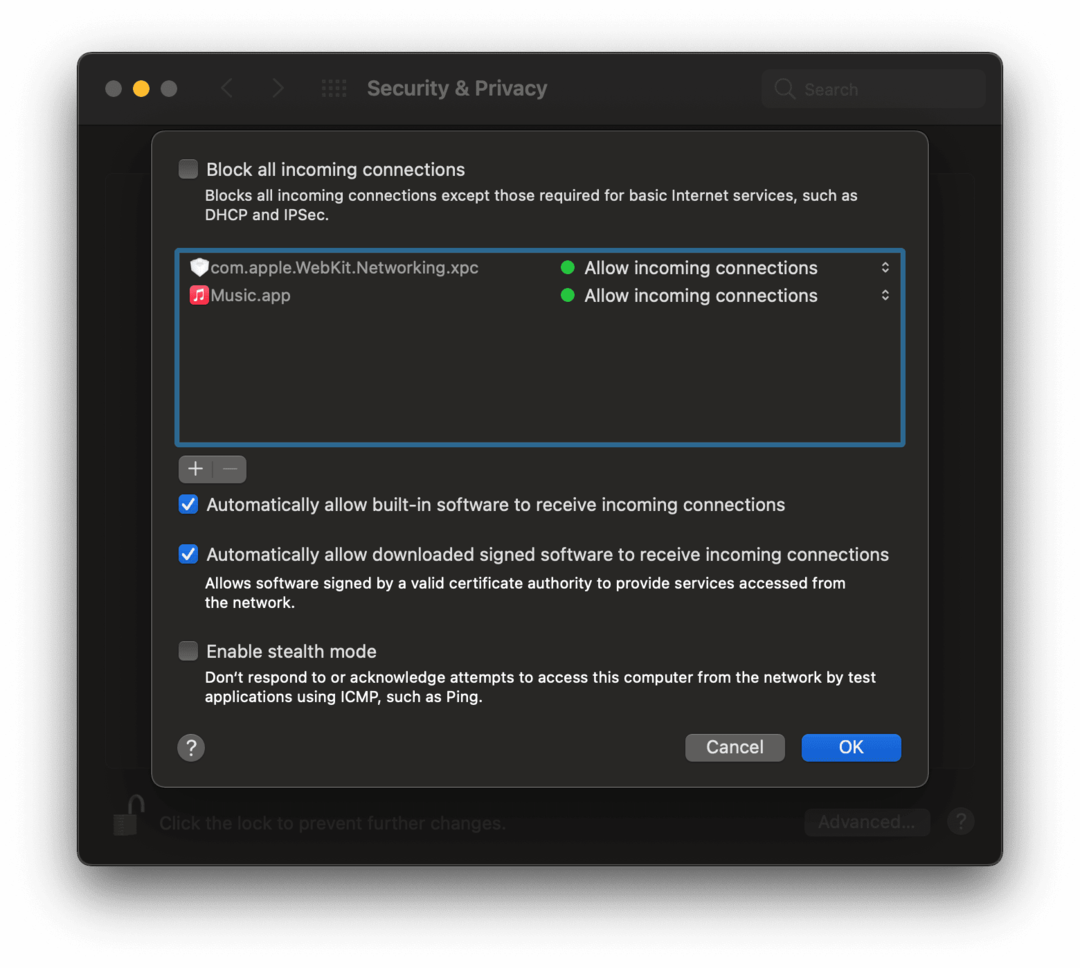
På denne skærm vil du se et par ekstra muligheder. Her er Apples oversigt over, hvad disse forskellige muligheder betyder:
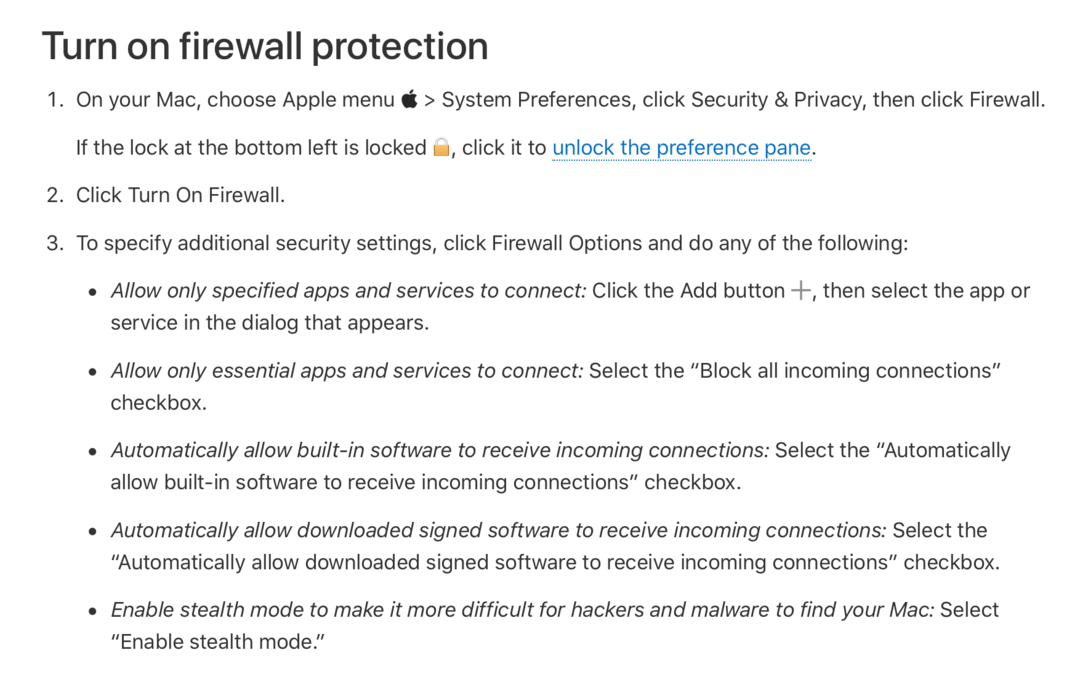
For de fleste brugere (inklusive mig selv) burde det være godt at tænde for firewallen og fortsætte med det. Disse er kun for højrisikobrugere eller paranoide.
Og det er det!
De bedste tredjeparts firewalls til Mac
Som nævnt er firewallen på Mac en ret let mulighed. Det vil kun beskytte dig mod en bestemt type sårbarhed. Hvis du ønsker mere idiotsikker firewall-beskyttelse, skal du se til tredjeparts firewalls.
Inden du bruger en tredjeparts firewall, skal du vide, at disse kan påvirke din Macs ydeevne. Det er fordi de ikke er indbygget i din Macs operativsystem. Desuden er de muligvis ikke så konfigurerbare, hvilket kan ændre anvendeligheden af din Mac væsentligt. Ingen af disse vil selvfølgelig ødelægge din Mac, men de kan helt fjerne din evne til at betjene visse apps.
Med det af vejen, her er et par tredjeparts firewalls til Mac, du bør kigge nærmere på:
- Lille Snitch. Dette er en app, jeg anbefalede for nylig i Bedste macOS-apps til indlæg i maj 2021. Det er lidt dyrt ($45), men det er et super robust program, der giver dig total kontrol og indsigt i din Macs forbindelser.
- Radio Stilhed. En anden nyttig app er Radio Silence. Denne er meget enklere end Little Snitch og er god til dem, der ikke bekymrer sig så meget om komplet tilslutningskontrol. Den er mere robust end Mac-firewallen, men lettere at bruge end Little Snitch.
- Vallum. Til sidst er Vallum. Dette er en af de højest vurderede firewalls til macOS. Det er et sted mellem Little Snitch og Radio Silence, der tilbyder en høj grad af sikkerhed uden at præsentere en for intimiderende grænseflade. Og for kun $15 er det en ret solid mulighed.
Hold din computer sikker ved at bruge firewallen på Mac
Brug af Mac-firewall er en fantastisk måde at begynde at booste sikkerheden på din Mac på. Dette er vigtigt, da vi i øjeblikket oplever flere trusler mod Mac end normalt. Selv Apple-chefer som Craig Federighi har gjort opmærksom på den faldende sikkerhed på Macs.
Dermed ikke sagt, at Mac'er er usikre computere (de er stadig milevidt foran Windows). Men tiden, hvor Mac'er blev betragtet som urørlige, er ved at være slut. Ved at aktivere firewallen, bruge en tredjeparts firewall og efter bedste praksis for sikkerhed, bør du have en sikker Mac-oplevelse.
For flere tips, tricks og alt hvad Apple har, tjek resten af AppleToolBox-bloggen.